【Resolume Arena中文版下载】Resolume Arena中文激活版 v6.1 汉化版
软件介绍
Resolume Arena中文版是一款专业的视频音频编辑制作软件,强大的播放能力,震撼的视频效果,全面的音频分析以及内置各种字幕、特效等功能,你可以自由的现场即兴创作,适用于演唱会、电视墙等场合。
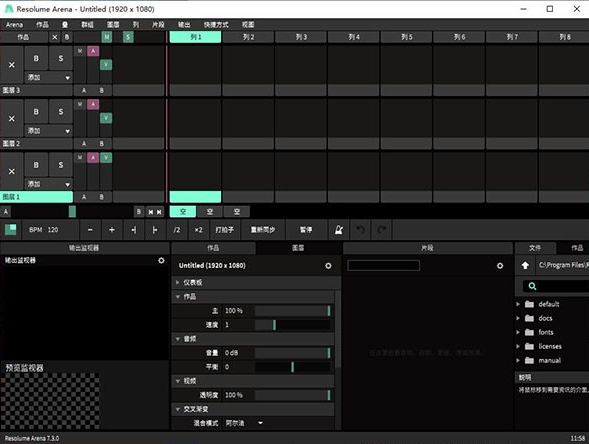
软件特色
1、【实时视频混合】
Resolume Arena让您负责。您可以随时播放视频,如何播放。前进,后退,划伤并调整节奏。快速轻松地混合和匹配您的视觉效果,并像乐器一样播放Resolume Arena。
2、【直观的界面】
无论你的风格是什么,Resolume Arena为你分享了一个简单的界面。尽可能多地使用视频和效果。唯一的限制是你的电脑的原始能力和你的想象力。
3、【从您的本地俱乐部到主舞台】
您可以在任意数量的屏幕上进行游戏。从当地俱乐部的DJ背后的简单屏幕到Ultra的主舞台。只要您的计算机可以将其识别为输出,Resolume Arena将允许您使用它。
4、【与竞技场的投影映射】
项目视频在任何类型的表面上。复杂的几何结构或整个建筑物。Resolume Arena完成所有艰苦的工作,所以你可以专注于重要的部分:创造性。
5、【混合投影机与竞技场】
边缘混合,你可以无缝地投影一个美丽的宽屏图像与两个或更多的投影机。它甚至可以环绕整个360度的体验。与竞技场,你可以采取任何规模的测绘项目。从投影到DJ摊位到汽车,建筑物和超大型舞台上的LED映射。
6、【LED有光】
在屏幕外面思考和着色灯也!使用Arena,您可以发送颜色到DMX灯具,灯光将与您的视觉效果同步。
7、【现场组合和效果】
调整您的剪辑的规模和位置,以满足您的需求。应用效果,彻底改变视频的外观。一切运行在显卡上,所以你可以获得最快的性能和最好的图像质量。
8、【实时渲染】
应用效果,混合,混合,剪切和编辑,一切都发生在现场。
9、【音频和视频插件】
Resolume Arena中的所有视觉效果都是插件,您可以通过下载第三方插件轻松添加更多效果。你甚至可以使用OpenGL编程你自己的程序。在音频方面,你可以使用VST插件来播放你最喜欢的效果。
10、【与其他应用程序集成】
借助Mac上的Siphon和Windows上的Spout,您可以在Resolume Arena和运行在同一台计算机上的其他应用程序之间实时共享视觉效果。您甚至可以编写自己的与Resolume Arena集成的应用程序。
11、【现场摄像机】
连接即插即用摄像头或捕捉高端摄像机,将人群,DJ或乐队的舞台表演融入混音。
12、【捕获设备】
本地支持Blackmagic,AJA和DataPath捕获卡,您可以输入和输出几乎所有视频源。
13、【使用NewTekNDI】
通过IP进行视频使用NewTekNDI,您可以在同一网络上的计算机之间发送和接收视频。使用任何你喜欢的解决方案,以高质量和14、低延迟的alpha通道。
14、【音频视频播放】
Resolume Arena播放音频和视频文件。动画像素和节拍,结合任何视频文件与任何音频文件。Resolume Arena6现在是64位和多线程的,因此它可以提升计算机中的所有CPU核心,并利用所有可用内存。
15、【更快的一切】
你现在可以播放更多的图层,更高的分辨率(4K),所以你可以在更大的舞台上表演。现在甲板切换速度非常快,所以您可以快速找到您要查找的一个剪辑。录制速度更快,因此您可以录制更长的时间和更高的分辨率。DXV编码文件的播放速度以及其他格式要快得多。
16、【灵活的界面】
现在,界面在高分辨率屏幕上呈现出清晰的清晰度。您可以重新安排Resolume Arena界面中的面板,以创建适合您工作流程的布局。预览监视器现在可直接在组合,组,图层和剪辑面板上使用。
17、【选择一种颜色,任何颜色】
用灰色的RGB滑块不需要再花时间去猜测,只需点击你喜欢的颜色即可。将您的收藏夹存储在一个调色板中,将它们映射到您的MIDI控制器,并且可以快速地跟踪舞台上的灯光变化。
18、【快速搜索】
通过每个浏览器面板上的搜索栏,您可以快速找到效果,发生器,文件和作曲。
19、【突出显示和重新排列】
通过颜色编码,您可以突出显示特定的剪辑,图层,组,列或卡组。为了使事情更清晰,你现在可以更新剪辑缩略图,重命名列和重新排列甲板。总是快速找到你正在寻找的东西。
20、【媒体经理】
借助媒体管理器,您可以对作品中的所有文件进行精彩的概览,并且可以轻松地将作品复制到不同的位置。
21、【图层组】
有了小组,您可以在作品中创作迷你小作品。组有自己的列触发器,效果,仪表板,监视器和主推子。你甚至可以将一个组直接放入一个切片。组是一个竞技场专用功能。
22、【掩码图层】
将图层转换为其下面的所有图层的蒙版,或将其应用于正下方的图层或组。
23、【文字效果】
内置的文本生成器非常适合在飞行中显示和动画文本。只需键入您的文字,选择一种字体,任何字体,添加颜色,动画,你可以促进DJ。(你知道他们多喜欢在屏幕上看到他们的名字)
Resolume Arena中文版使用教程
触发片段
在菜单栏下面,你可以看见一组按水平方式排列的栏,一些控制工具位於栏左方,其次有一组缩略图。每个缩略图代表独立的片段。

试点击一个缩略图,让片段开始播放。要留意,这些片段预设为与BPM(每分钟拍子数量)同步,因此你所点击的片段不一定立刻开始播放。片段可能需要等到下一小节的开端才播放。但别担心,只要改变设定,片段亦可以一点击就马上播放。现在,你应该可以从左边的输出视窗看到片段,并听到片段的音频。如果你听不到音频,请把音量调高。你可以点击片段栏标,以控制播放中的片段。我们来看看页面的运输部分。
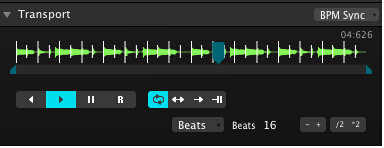
你可以利用「向前播放」,「向後播放」及「暂停播放」按钮来播放或暂停片段。你亦可以直接抓住动态的蓝色楔子搓刮片段,让音频发出wikka wikka wah的声音!
要注意,以上的动作会让片段不再跟BPM同步,虽然片段速度依旧,但会有相位差。你可以再次点击片段缩略图,让片段重新跟BPM同步,这样片段会在下一小节的开端重新开始。
混频
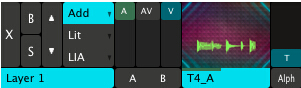
播放单个片段效果不错,但把几个片段混起来才是真正乐趣所在。每个载有片段的水平栏都是独立的图层。每个图层每次只能播放一个片段。试点击同一图层上的其他静止的缩略图。你可以见到,下一小节的开端会改为输出新片段。然后试点击另一图层上的片段。这次,旧片段会继续播放,跟新片段混合在一起。看看缩略图的左方。有两个叫「A」及「V」的垂直的滑块。试上下拉动正在播放的图层的滑块。「A」滑块用於淡入及淡出图层的音频。「V」滑块功能相同,用於视频。你亦可以利用「AV」滑块同时控制音频和视频。
特效
介面的右方有一些栏标,上面写著「档案」、「合成」、「特效」及「素材」。
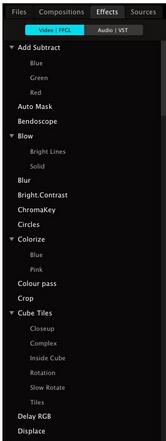
请选取特效栏标。
栏标下有个列表,上面载有Resolume分享的特效。音频VST按钮则用作打开音频特效。选取其中一个特效并将之拉到左方的合成栏标下,放置在标有「将特效或遮罩放到这里」的范围上。(看到四个颜色框角包围合成栏标,你就知道地方对了)特效会立刻改变输出的视频。留意你放置特效的地方。你会在Bendoscope特效下面看见两个滑块。所有视频特效都个叫「不透明度」的滑块,用以调较特效对视频的影响程度。大部分特效都有额外的控制参数。Bendoscope也有一个,用来控制扭曲效果的划分数量。你可以继续从特效栏标选取新的特效。新特效会影响上一个特效输出的视频。透过重叠特效,你可以做出漂亮的效果。若你想清除特效,点击特效名称右方的「x」。你可以点击「b」(Bypass)切换按钮暂时关闭特效。
下载仅供下载体验和测试学习,不得商用和正当使用。
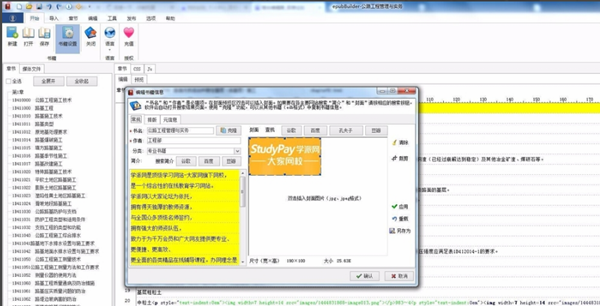
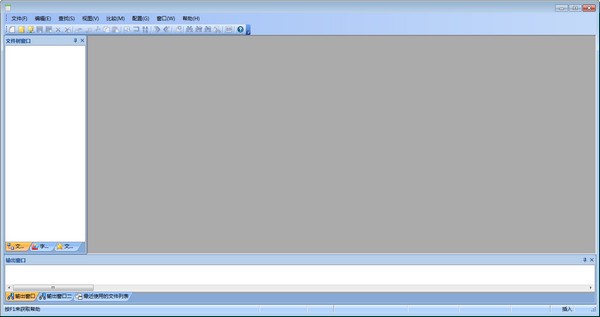
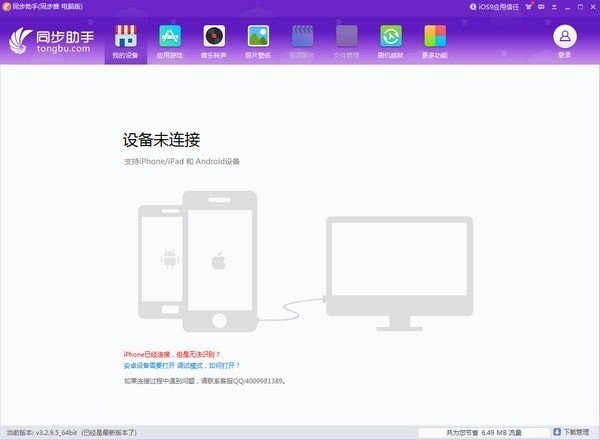
发表评论